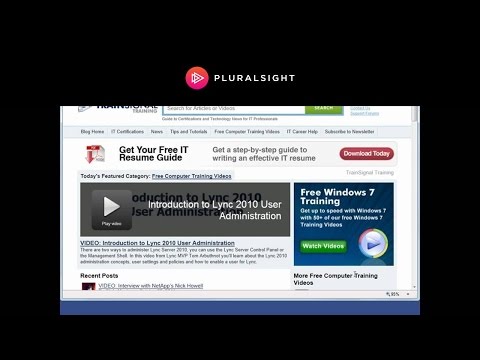A Microsoft, az Outlook.com új webmailje érdemes a szerelmére. A megjelenés és más funkciók együttesen jobb e-mail kezelést tesz lehetővé, mint bármely más webmail, emlékszem. Nem csak így hozhat létre álneveket különböző beérkező levelek segítségével, így a munkahelyi e-maileket személyi és oktatási célokra oszthatjuk anélkül, hogy külön fiókot kellene létrehoznunk. Az e-mail kezelésének további egyszerűsítése érdekében beállíthatja a kilátások megjelenítését az e-mailek más e-mail fiókokból történő lekérdezéséhez. Ezután válaszolhat a többi webmail szolgáltatóval anélkül, hogy valóban elhagyná a kilátást.
Ez a cikk elmagyarázza, hogyan állíthat be Outlook-ot az e-mailek letöltéséhez a Gmailből és hogyan küldhet e-maileket a Gmailből a Outlook segítségével.
Az Outlook beállítása az e-mailek lekérdezéséről a Gmailből
A lépés beállításához először be kell jelentkeznie a Gmailbe. Nyissa meg Gmail-fiókját, és lépjen a Beállítások pontra. Ahhoz, hogy odaérjünk, a "felszerelés" ikonra kell kattintanunk. Amikor rákattintasz, egy legördülő menü jelenik meg, amely számos lehetőséget kínál. Kattints a Beállítások gombra. Tekintse meg az alábbi képen egy ötletet arról, hogyan juthat el a Gmail beállításaihoz.

Amikor a beállítások a böngészőablakban megnyílnak, aktiváljuk a gombot Továbbítás és POP / IMAP fület. Kattintson Átirányítási cím hozzáadása. Kap egy párbeszédpanelt, ahol megadhat egy e-mail címet.

Ez az a hely, ahol meg kell adnia az outlook.com e-mail címét. Miután belépett a kilátási e-mail címre, győződjön meg róla, hogy helyesen írta be, és kattintson a gombra Következő. Kap egy másik párbeszédpanelt, amely a megerősítést kéri. Kattints Folytassa.
Most be kell jelentkeznie az Outlook-fiókjába. Ugrás a postaládájába, ahol láthat egy e-mailt a Google-tól. Nyissa meg ezt az e-mailt, és kattintson arra a linkre, amelyet a Google küldött neked annak ellenőrzésére, hogy ténylegesen megkérte a Gmailt, hogy továbbítsa az összes e-mailt a kilátásoknak.
A linkre kattintva a Gmail-fiókodra kerül. Ha nem kerül automatikusan átirányításra, menjen a Forwarding és a POP / IMAP oldalra, és győződjön meg róla, hogy kiválasztottad Küldje tovább e levél másolatát
Az Outlook beállítása az e-mailek küldéséhez a Gmailből
Mostantól fel kell állítanod az outlook.com-ot, hogy e-maileket küldj a Gmail-fiókodból. Ne feledje, hogy a jövőben e-maileket fog küldeni a Gmail-fiók használatával, így a kimenő e-mailjei fejléce (amikor kiválasztja a Gmail-azonosítóját a legördülő listából) Elküldve
Kattintson a "gear" ikonra, amely a outlook.com fiók Beállítások menüpontját tartalmazza. A legördülő listából válassza ki További e-mail beállítások.

Kapsz egy listát azokról a beállításokról, amelyeket személyre szabhat az Outlook-fiókodhoz. Kattints A fiók kezelése. A rendelkezésre álló lehetőségek listájából kattintson a gombra E-mail küldése és fogadása egy másik fiókból. A megjelenő párbeszédpanelen kattintson a gombra Adjon hozzá egy másik fiókot a küldéshez. Adja meg Gmail-fiókjának azonosítóját, majd kattintson a gombra Küldj megerősítő e-mailt.
Ezután ellenőriznie kell, hogy az outlook.com-ot az Gmail-fiók használatával szeretné-e elküldeni. Ehhez ismét nyissa meg a Gmailt. Meg kell tudnia látni egy e-mailt az outlook.com webhelyről. Nyissa meg az e-mailt, és kattintson az ellenőrző linkre. Ön az outlook.com oldalra kerül. Nem kell többet tennie ezen a ponton.
Most úgy van beállítva, hogy fogadja és küldje el e-maileket a Gmail használatával az Outlook-fiókjából. Amikor új üzenetet készít, kiválaszthatja Gmail-fiókját a legördülő listában szereplő fiókok listájáról Tól től… Ha válaszolsz e-mailre, amelyet Gmail-fiókodból kaptál, az outlook.com automatikusan elküldi azt Gmail-fiókodon keresztül.
Ez magyarázza a Gmail használatát az Outlookból. Ha bármilyen problémával szembesül, állítson fel egy megjegyzést.